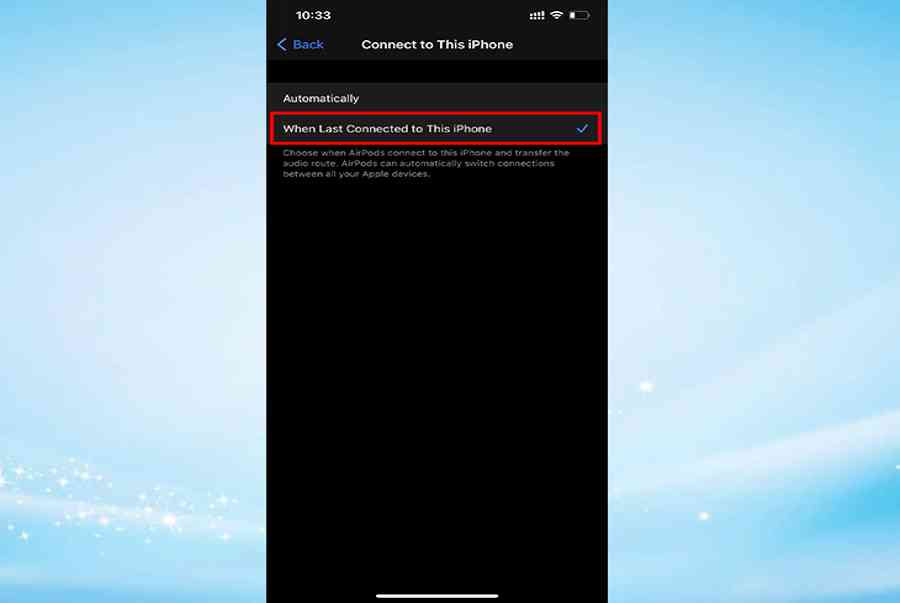Cập nhật 11 tháng trước
6.848
Bạn đang đọc: Hướng dẫn tự động chuyển đổi AirPods giữa iPhone và các thiết bị khác">Hướng dẫn tự động chuyển đổi AirPods giữa iPhone và các thiết bị khác
Xem Tóm Tắt Bài Viết Này
- 1 Apple đã thêm tính năng mới, cho phép AirPods và AirPods Pro tự động chuyển kết nối giữa các thiết bị. Tính năng này rất tiện lợi giúp AirPods sẽ tự động chuyển kết nối giữa các thiết bị mà không cần thêm bất kỳ thao tác nào. Cùng tham khảo bài viết bên dưới để biết cách sử dụng nhé!
- 1.1 1Tính năng tự động chuyển đổi AirPods giữa các thiết bị là gì?
- 1.2 2Thiết bị hỗ trợ tính năng tự động chuyển đổi
- 1.3 3Hướng dẫn sử dụng
- 1.4
Apple đã thêm tính năng mới, cho phép AirPods và AirPods Pro tự động chuyển kết nối giữa các thiết bị. Tính năng này rất tiện lợi giúp AirPods sẽ tự động chuyển kết nối giữa các thiết bị mà không cần thêm bất kỳ thao tác nào. Cùng tham khảo bài viết bên dưới để biết cách sử dụng nhé!
1Tính năng tự động chuyển đổi AirPods giữa các thiết bị là gì?
Tính năng tự động chuyển đổi AirPods là khi các thiết bị khác của bạn được đăng nhập bằng cùng một ID Apple với iPhone, AirPods tự động chuyển đổi kết nối giữa iPhone, iPad, iPod touch và Mac của bạn.
Ví dụ: Nếu bạn đang nghe một thiết bị khác bằng AirPods nhưng bạn muốn nghe iPhone, hãy bắt đầu phát nhạc, podcast hoặc âm thanh khác trên iPhone của bạn, AirPods của bạn sẽ tự động chuyển đổi sang iPhone.
– AirPods của bạn cũng chuyển đổi sang iPhone khi bạn thực hiện hoặc trả lời các cuộc gọi trên iPhone.
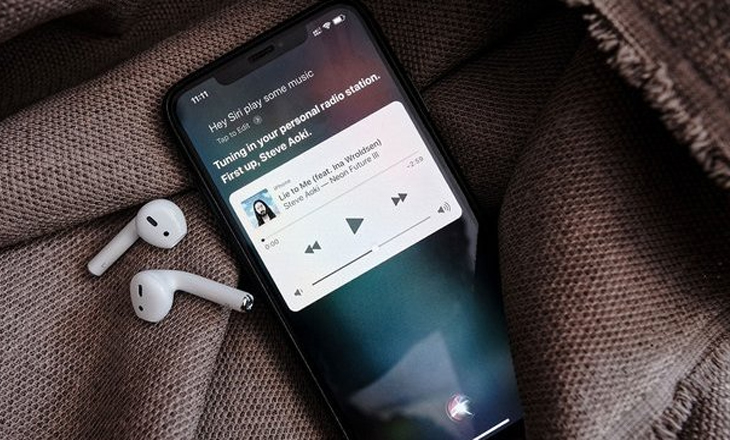
2Thiết bị hỗ trợ tính năng tự động chuyển đổi
Tính năng tự động hóa quy đổi AirPods giữa các thiết bị hoạt động giải trí trên các thiết bị và phiên bản ứng dụng sau :
Tất cả các thiết bị phải được đăng nhập bằng cùng một ID Apple và bật xác thực hai yếu tố.
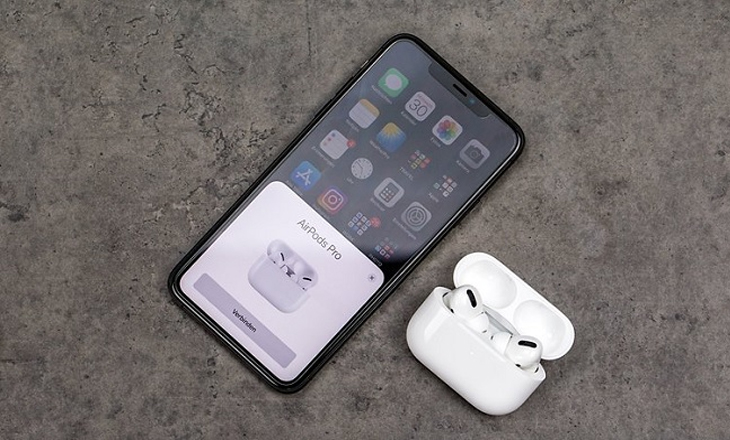
3Hướng dẫn sử dụng
Bước 1: Lấy tai nghe AirPods ra khỏi hộp sạc và kết nối với thiết bị iOS.
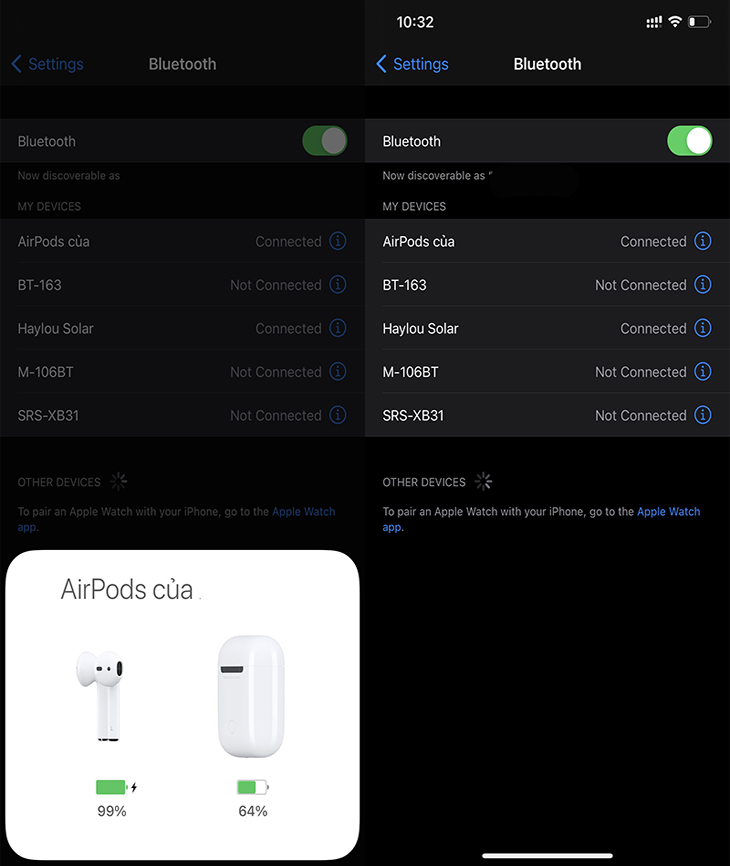
Bước 2: Mở ứng dụng Settings (Cài đặt) > Bluetooth.
Xem thêm: BarCode Generator 6.2.0.1128 Business
truy cập vào giao diện cài đặt” class=”lazy” height=”866″ src=”https://cdn.tgdd.vn/Files/2020/11/20/1308235/huong-dan-tu-dong-chuyen-doi-airpods-giua-iphone-v-1.jpg” title=”Bước 3: Nhấn vào chữ “i” bên cạnh tên AirPods đã kết nối > truy cập vào giao diện cài đặt” width=”730″/>
Bước 4: Chọn Automatically (Tự động). Sau khi hoàn tất các bước, tai nghe của bạn sẽ chuyển đổi tự động giữa thiết bị này và các thiết bị khác của bạn.
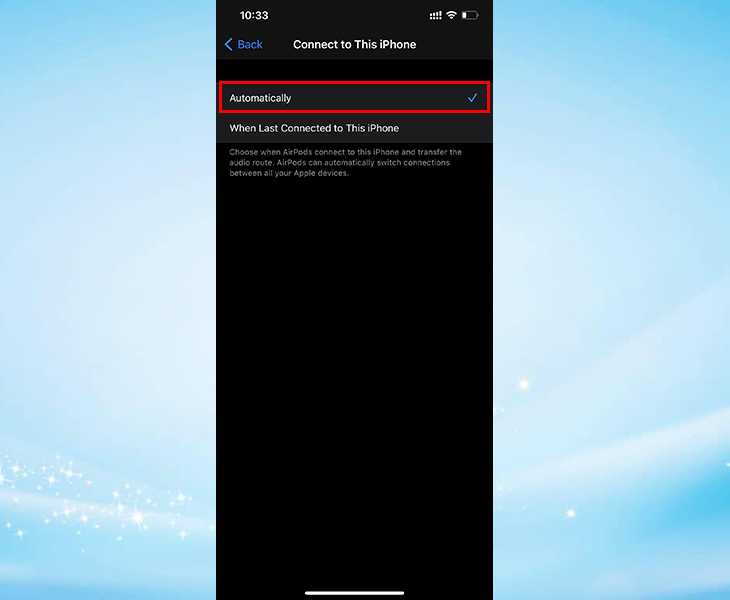
Lưu ý : Các bước trên chỉ mới thiết lập cho một thiết bị. Nếu bạn có nhiều thiết bị như iPad, MacBook, iPod touch thì bạn cần phải làm lại hướng dẫn trên cho từng thiết bị đó nữa .
Nếu muốn quay về thiết lập cũ, hãy thực hiện thao tác như ở bước 1, bước 2, bước 3. Nhưng ở bước 4, thay vì chọn Automatically (Tự động), thì hãy chọn When Last Connected To This iPhone (Khi được kết nối lần cuối với máy iPhone này) là được.
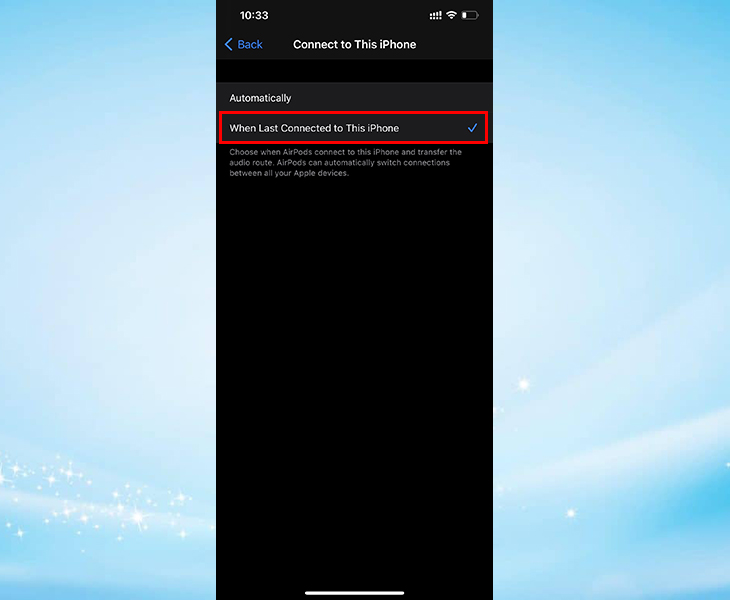
Xem thêm: Hướng dẫn sử dụng PreSonus Studio One 5
Trên đây là hướng dẫn sử dụng tính năng tự động hóa quy đổi AirPods giữa các thiết bị. Chúc các bạn thực thi thành công xuất sắc nhé !
Source: https://sangtaotrongtamtay.vn
Category: Công nghệ